Diagramme de causes et effets
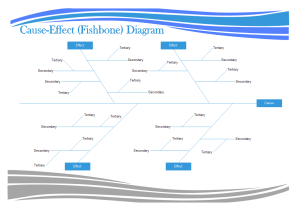
C'est quoi le diagramme de causes et effets?
Diagramme de causes et effets, est composé d'un seul effet et de multiples causes. Le chef de l'arête de poisson représente l'énoncé du problème, et le corps de l'arête de poisson représente de multiples causes qui contribuent à l'effet ou un problème global.
Les diagrammes sont souvent utilisés dans des sessions de planification de projet pour identifier tous les composants, à la fois homme et la machine, qui entrent dans un processus de flux de travail. Une fois que ces composants sont identifiés, il est beaucoup plus facile de regarder chacun et de voir où les problèmes ou les inefficacités se glissent dans le processus.
Pourquoi le diagramme de causes et effets est important?
1. Il encourage la créativité à travers un processus de remue-méninges.
2. Il est utile dans des séances de brainstorming pour se concentrer la conversation.
3. Il fournit une image visuelle du problème et les causes potentielles de catégories.
4. Il permet aux diverses catégories de causes d'être explorées et de découvre les goulets d'étranglement dans vos processus.
Comment créer un diagramme de causes et effets?
- Utilisez un logiciel automatique de diagramme au lieu de dessin à la main pour gagner du temps et de l'énergie.
- Voir quelques exemples avant de tirer. Etudier le diagramme en arête de poisson est mieux réalisée en étudiant des exemples.
- Apprendre des autres. Demander leur aide.
- Impliquer autant de personnes connexes que possible. Collecter leurs idées et leurs conseils.Collect their ideas and advice.
- Remue-méninges causes potentielles en demandant pourquoi les questions. Cela permet de révéler les causes qui ne sont pas immédiatement évident.
- Classer les causes dans les différentes catégories logiquement de sorte que vous pouvez les présenter d'une manière plus structurée.
- Laissez suffisamment d'espace entre les causes primaires, car vous pourriez avoir besoin d'ajouter de nombreux causes secondaires, troisièmes ou même plusieurs causes.
Commencer à créer un diagramme de causes et effets
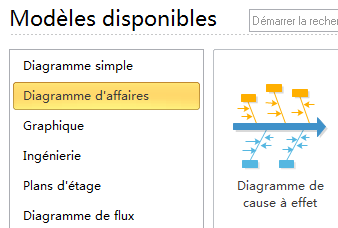
Commencer avec les exemples pré-dessinés
Dans Edraw, les exemples et les modèles de diagramme de causes et effets vous permet de créer facilement des diagrammes en arête de poisson à l'aide de symboles massifs intégrés. La meilleure façon de dessiner un diagramme en arête de poisson est de modifier un existant, ou modifier un modèle. Double cliquez sur le modèle de la catégorie de diagramme d'affaires sur la page de démarrage pour accéder à la page de dessin. Vous découvrirez les symboles abondants et des outils faciles à utiliser disponibles pour les diagrammes en arête de poisson.
Utiliser les symboles intégrés
Edraw comprend de nombreux symboles de diagramme en arête de poisson créés pour correspondre mieux aux différentes exigences d'utilisateurs. Les symboles de diagramme de causes et effets comme l'arête de poisson, le cadre pincipal, l'effet, la catégorie, la catégorie rectangulaire, etc., sont disponibles dans les logiciels Edraw. Accédez à la page de symboles de diagramme de causes et effets d'avoir une connaissance générale sur les symboles.
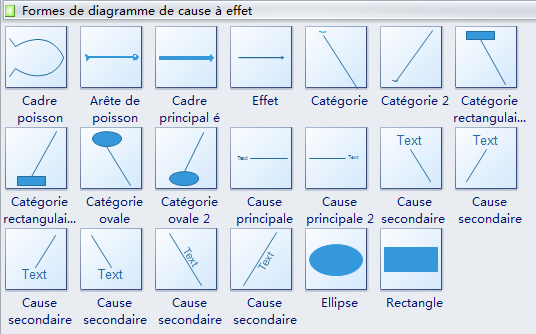
Les étapes principales pour créer un diagramme de causes et effets:
1. Sous l'onglet Fichier, pointez à Nouveau, pointez à Diagramme d'affaires, et double cliquez sur la vignette Diagramme de cause à effet. Une nouvelle page de dessin ouvrira.
2. Accédez au volet de la bibliothèque sur la gauche de la toile. Faites glisser des formes de la bibliothèque de diagramme de causes et effets à la page de dessin.
3. Faites glisser une forme de Catégorie 1 ou Catégorie 2 ou une forme de rectangle et etc., à la page de dessin et la positionnez de sorte que la flèche est en contact avec la forme en arête de poisson.
-
Pour étiquetter une catégorie, double cliquez sur le "Texte" et puis entrez votre texte.
- Pour supprimer une catégorie, sélectionnez une forme et puis tapez la touche Supprimer.
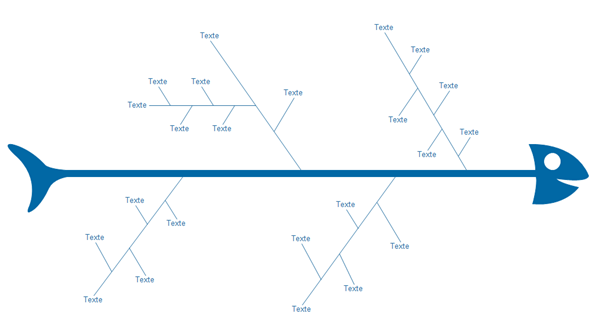
4. Pour représenter les principaux facteurs responsables des catégories, faites glisser des formes de cause primaire sur la page de dessin et enclenchez les pointes de flèches à catégorie lignes.
5. Pour représenter les causes secondaires qui contribuent à des causes primaires, faites glisser des formes de cause secondaire sur la page de dessin et enclenchez les pointes de flèches aux lignes de cause primaire.
Imprimer: Quand un diagramme en arête de poisson est fait, il est facile d'imprimer et de partager avec d'autres personnes. Sous l'onglet Fichier, pointez à Imprimer pour définir les options d'impression. Vous pouvez modifier les paramètres avec moins de clics et de voir l'aperçu avant l'impression en temps réel.
Exporter: Edraw offre un soutien pour l'exportation de votre diagramme en divers formats, y compris Microsoft Office, PDF, et bien d'autres formats graphiques. Sous l'onglet Fichier, pointez à Exporter & Envoyer pour exporter des options.
Plus de caractéristiques qui font de Edraw le meilleur choix
- Edraw a construit dans un ensemble de thèmes regardants gentils avec des effets avancés. Il est facile de changer l'ensemble du diagramme en changeant le thème actif avec seulement quelques clics. Vous ne devez pas être professionnel dans la conception.
- Tous les documents Edraw sont des fichiers graphiques vectoriels de haute clarté et disponibles à revoir et à modifier.
- Un ensemble d'outils intelligents sont fournis pour la mise en forme automatique. Vous pouvez facilement organiser, faire pivoter, grouper et aligner des objets.
- Edraw offre diverses options de personnalisation, à l'aide duquel vous pouvez ajuster la largeur de la ligne, la couleur de ligne, le style de ligne, la taille de police, le style de police, la couleur du texte, et bien plus encore.
- Facile à ajouter des photos, des images et modifier les champs de texte.
Télécharger gratuitement le logiciel de diagramme de causes et effets pour voir tous les exemples
La méthode 6M pour l'analyse de diagramme de causes et effet
Logiciel de diagramme de causes et effets - Arêtes de poisson
Symboles de diagramme de causes et effets (diagramme en arête de poisson)
Exemples de diagramme de causes et effets - Ishikawa
Exemples et modèles gratuits des diagramme de causes et effets sous Word, PowerPoint, PDF







